Webstedsskabelonen Afdeling er et kommunikationswebsted,der er udviklet til at fungere som en intern startside for afdelinger, afdelinger eller områder i organisationen. Engager og opret forbindelse mellem seere med lederteams, afdelingsnyheder, fremhæv kommende begivenheder, og giv nem adgang til filer, der tilgås ofte.
I denne artikel kan du lære, hvordan du bruger de elementer, der findes i webstedsskabelonen for SharePoint-afdelingen, og hvordan du kan tilpasse webstedet, så det opfylder behovene i din organisation og dine målsætninger.
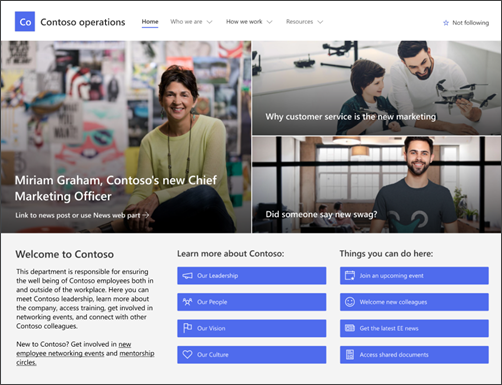
Webstedsfunktioner
-
Brugerdefinerbart websted, der leveres med forudindstillede billeder, webdele og indhold, som kan inspirere webstedseditorer, når du foretager tilpasninger, så de passer til organisationens behov.
-
Skabeloner til nyhedsindlæg, der er klar til brug, og som gør det nemt at publicere og dele afdelingsnyheder.
-
På forhånd udfyldte sider og webdele, der viser ledelsen, teams, afdelingsprofiler, virksomhedskultur og adgang til afdelingslister, dokumenter og ressourcer.
Bemærkninger!:
-
Nogle af funktionerne introduceres gradvist til organisationer, der har tilmeldt sig programmet Målrettet udgivelsesversion. Det betyder, at du muligvis ikke har set funktionen endnu, eller at den ser anderledes ud end det, der beskrives i Hjælp-artiklerne.
-
Når du anvender en skabelon på et eksisterende websted, flettes dit indhold ikke automatisk med den nye skabelon. I stedet gemmes eksisterende indhold som en dubletside i webstedsindhold.
Først skal du følge vejledningen i, hvordan du føjer skabelonen til et nyt eller eksisterende websted.
Bemærk!: Du skal have tilladelser som webstedsejer for at kunne føje denne skabelon til webstedet.
Udforsk forudindstillet webstedsindhold, webdele og sider, og beslut, hvilke webstedstilpasninger der er nødvendige for at være i overensstemmelse med organisationens brand, tale og overordnede forretningsmål.
Forudindstillede webstedssider og sideskabeloner:
-
Startside – udgør et landingssted, hvor seere kan deltage i afdelingsnyheder, begivenheder, samtaler og få mere at vide om ledelse og vision.
-
Vores ledelse - Introduktion til afdelingsledelsesprofiler. Tilpas denne side ved at redigere webdele til billede og tekst.
-
Vores teams – Oversigt over teams, der arbejder sammen inden for afdelingen eller divisionen. Tilpas denne side ved at redigere webdelene Billede, Tekst og Hurtige links.
-
Vision og prioriteter - Viser organisatoriske værdier og prioriteter på afdelingsniveau. Tilpas denne side ved at redigere webdelen Tekst.
-
Kultur – Fremhæver afdelingskultur og måder at arbejde på. Tilpas denne side ved at redigere tekst- og Hero-webdele.
-
Dokumenter – Dokumentbibliotek giver nem adgang til afdelingsressourcer.
-
Sider – Gemmer webstedssider og sideskabelonindhold.
-
Skabeloner til nyhedsindlæg – Brug færdige skabeloner til nyhedsindlæg til begivenhedsopsummering og månedlige nyhedsbreve til hurtigt at dele afdelingsnyheder. Tilpas disse skabeloner til nyhedsindlæg ved at redigere webdelene Tekst, Billede, Personer og Hurtigt link.
Når du har tilføjet webstedsskabelonen Afdeling, er det tid til at tilpasse den og gøre den til din egen.
Bemærk!: Hvis du vil redigere et SharePoint-websted, skal du være webstedsejer eller webstedsmedlem.
|
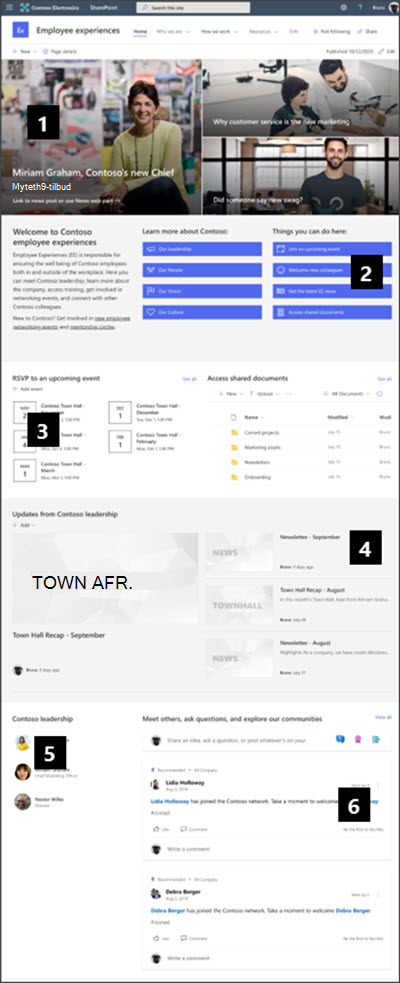 |
Tilpas webstedets udseende, webstedsnavigation,webdele og indhold,så det passer til dine brugeres og din organisations behov. Begynd at redigere webstedet i redigeringstilstand ved at vælge Rediger øverst til højre på webstedet. Når du arbejder, kan du gemme som enkladde eller genudgive ændringer for at gøre redigeringer synlige for brugere.
1. Brug webdelen Hero til at vise nyheder og meddelelser
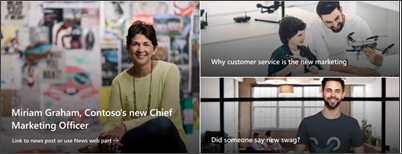
-
Start med at vælge webdelen Hero, og vælg Rediger

-
Vælg derefter de indstillinger for lag og felter, der bedst passer til organisationens behov.
Få mere at vide om redigering af webdelen Hero.
2. Brug webdelen Hurtige links til at give hurtig adgang til afdelingsressourcer
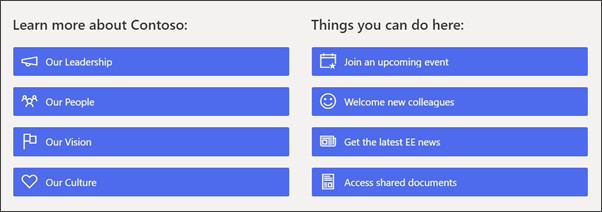
-
Naviger i webdelen Hurtige links, vælg linket, og rediger derefter

-
Rediger linket, titlen, ikonet og beskrivelsen, hvis det er nødvendigt.
-
Hvis du vil tilføje et link, skal du vælge + Tilføj links.
Se forskellige typer layout og redigeringsindstillinger for webdelen Hurtige links.
3. Brug webdelen Begivenheder til at vise kommende begivenheder
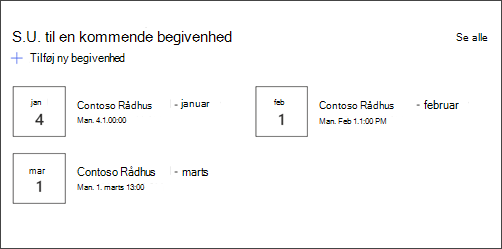
-
Rediger

-
Hvis du vil tilføje eller redigere begivenheder i webdelen Begivenhed, skal du gå til webdelen Begivenhed og vælge + Tilføj begivenhed.
Få mere at vide om, hvordan du bruger og redigerer webdelen Begivenheder.
4. Brug webdelen Nyheder til at få vist nye og meddelelser
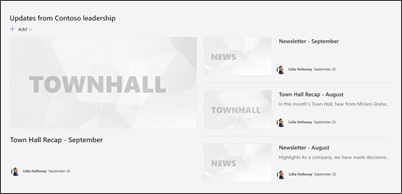
-
Start med at vælge webdelen Nyheder, og vælg Rediger

-
Vælg derefter den nyhedskilde, der indeholder de oplysninger, du gerne vil have vist.
-
Vælg det layout,de visningsindstillingerog det filter, der bedst viser medlemmerne af organisationens team.
-
I sektionen Organiser skal du bestemme den rækkefølge, som nyhederne skal vises i.
Få mere at vide om, hvordan du bruger webdelen Nyheder.
Brug færdiglavede sideskabeloner til nyhedsbreve og opsummering af begivenheder
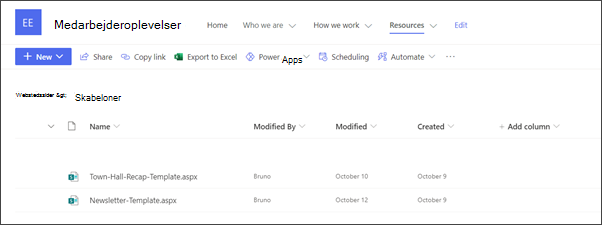
-
Hvis du vil have vist skabeloner til nyhedsbreve og nyhedsindlæg, skal du gå til Indstillinger og derefter vælge Webstedsindholdog derefter Webstedssider.
-
Vælg mappen Skabeloner for at få vist skabeloner til nyhedsindlæg.
-
Foretag ændringer i skabelonerne, og vælg derefter Gem sideskabelon.
Brug sideskabeloner til nyhedsindlæg og opsummering af begivenheder
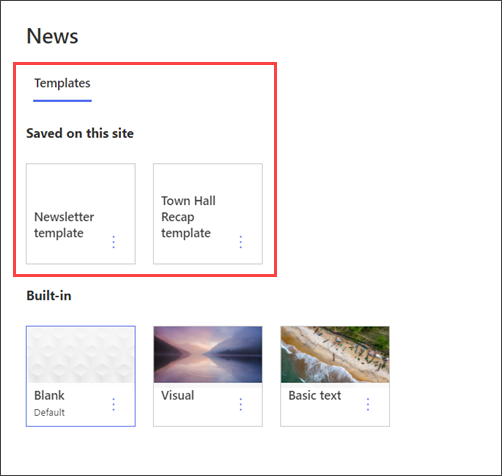
-
Hvis du vil bruge en af skabelonerne i et nyt nyhedsindlæg, skal du starte med at vælge Ny i øverste venstre hjørne og derefter vælge Nyhedsindlæg.
-
Vælg den skabelon til nyhedsindlæg, du vil bruge, og begynd at skrive dit nyhedsindlæg.
Få mere at vide om at oprette og bruge sideskabeloner.
5. Brug webdelen Personer til at få vist vigtige afdelingskontakter
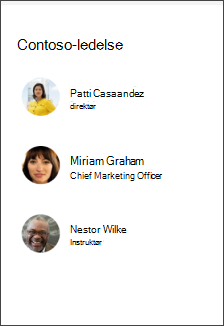
-
Start med at slette billedet af webdelen Personer.
-
Tilføj derefter webdelen Personer på plads ved at markere linjen med et indcirkelbaseret +:

-
Vælg

-
Skriv navnet på en person eller gruppe, og vælg derefter Gem.
Få mere at vide om webdelen Personer.
6. Brug webdelen Yammer Samtaler til at forbinde personer med hinanden
Bemærkninger!:
-
Webdelen Yammer Samtaler vises kun, hvis din organisation har en licens til at Yammer.
-
Webdelen Yammer Samtaler anvender det oprindelige domænenavn (f.eks. contoso.onmicrosoft.com) og kan ikke bruges, når SharePoint-webstedet bruger et brugerdefineret domænenavn.
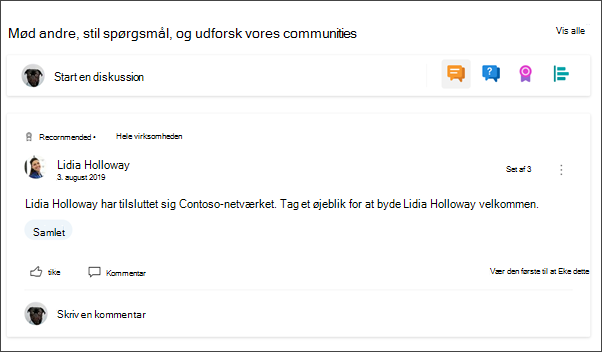
-
Vælg Rediger

-
Vælg en samtalekilde og antal samtaler, der skal vises.
Få mere at vide Yammer webdelen Samtaler.
Tilpas følgende sider på webstedet:
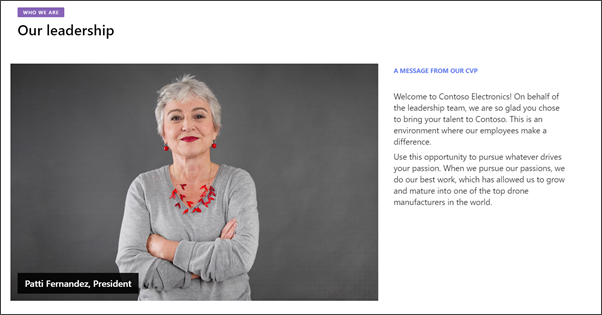
-
Vores ledelse - Tilpas denne side ved at redigere webdeleneBillede og Tekst.
-
Vores teams – Tilpas denne side ved at redigere webdeleneBillede,Tekst og Hurtige links.
-
Vision og prioriteter - Tilpas denne side ved at redigere webdelenTekst.
-
Kultur – Tilpas denne side ved at redigere webdelen Tekst og Hero.
-
Skabeloner til nyhedsindlæg – Fra startsiden skal du gå til Indstillingerog derefter vælge Webstedsindhold. Der kan du se skabeloner til færdige nyhedsindlæg. Tilpas disse skabeloner til nyhedsindlæg ved atredigere webdelene Tekst,Billede,Personer og Hurtige links.
Tilpasse udseendet og webstedsnavigationen
Før du deler dit websted med andre, kan du finpudse webstedet ved at sikre, at brugerne kan finde webstedet, nemt navigere gennem links og sider og hurtigt få adgang til indholdet på webstedet.
-
Rediger dokumentbiblioteker ved at opdatere mappenavneneog uploade ressourcer.
-
Rediger og tilpas webstedsnavigation.
-
Du kan ændre webstedets udseende ved at tilpasse temaet, logoet, sidehovedlayouts og webstedets udseende.
-
Tilføj eller fjern sider på dette websted eller webstedsnavigationen for at give plads til eksisterende indhold.
-
Vælg at knytte dette websted til et hubwebsted i organisationen, eller føj dette websted til en eksisterende hubwebstedsnavigation, hvis det er nødvendigt.
Del dit websted med andre, efter at du har tilpasset dit websted, gennemgået nøjagtigheden og publiceret det endelige udkast.
-
Vælg Del websted i højre hjørne.
-
Få hjælp til at administrere dit websted ved at tilføje webstedsejere og medlemmer, der har tilladelse til at redigere webstedsindhold.
-
I ruden Del websted skal du skrive navnene på de personer, du vil dele webstedet med. Du kan vælge Alle (undtagen eksterne brugere), hvis du vil have, at alle i organisationen skal have adgang til webstedet. Standardtilladelsesniveauet er Skrivebeskyttet.
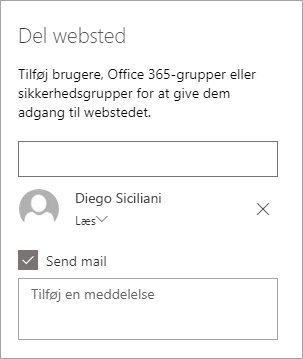
-
Angiv en valgfri meddelelse, der skal sendes med den mail, der sendes, når webstedet deles, eller fjern markeringen i afkrydsningsfeltet Send mail, hvis du ikke vil sende en mail.
-
Vælg Del.
Når du har oprettet og startet dit websted, er den næste vigtige fase vedligeholdelse af webstedsindhold. Sørg for, at du har en plan for at holde indhold og webdele opdateret.
Bedste fremgangsmåder for webstedsvedligeholdelse:
-
Planlæg vedligeholdelse af webstedet – Opret en tidsplan for at gennemgå webstedets indhold så ofte, som det er nødvendigt for at sikre, at indholdet stadig er nøjagtigt og relevant.
-
Send jævnligt nyheder – Distribuer de seneste meddelelser, oplysninger og statusser på tværs af organisationen. Få mere at vide om, hvordan du tilføjer et nyhedsindlæg på et teamwebsted eller et kommunikationswebsted og viser andre, der sender meddelelser, hvordan de kan bruge SharePoint-nyheder.
-
Kontrollér links og webdele – Hold links og webdele opdateret for at sikre, at du udnytter den fulde værdi af dit websted.
-
Brug analyse til at forbedre engagementet – Få vist brugen af webstedet ved hjælp af den indbyggederapport over forbrugsdata for at få oplysninger om populært indhold, webstedsbesøg og meget mere.
-
Gennemse med jævne mellemrum dine webstedsindstillinger – Når du har oprettet et websted i SharePoint, kan du foretage ændringer i indstillingerne, oplysningerne om webstedet og tilladelserne for webstedet.
Flere tilpasningsressourcer
Få mere at vide omplanlægning,opbygning og vedligeholdelse af SharePoint-websteder.
Se flere SharePoint-webstedsskabeloner.










